Uno de los primeros servicios de streaming en entrar en el reino de los contenidos ilimitados es Netflix. Es más, ahora puede acceder a Netflix directamente desde su televisor Vizio.
Independientemente del plan de suscripción a Netflix que elija, podrá acceder a una enorme selección de series de televisión y películas sin tener que soportar las molestas pausas publicitarias.
Netflix es un servicio de streaming sin el que muchos propietarios de televisores Vizio no pueden vivir, y los televisores Vizio son fantásticos porque le permiten descargar varias aplicaciones de streaming populares, como Netflix.
Pero, ¿qué ocurre cuando de repente deja de funcionar correctamente? Siga leyendo para saber cómo solucionar los problemas de reproducción, carga o conexión de Netflix.
El televisor Vizio no puede acceder a Netflix
Netflix tiene una base de usuarios considerable y es una marca de streaming muy conocida. En sus televisores inteligentes Vizio, algunos de ellos transmiten Netflix.
En su smart TV Vizio, sin embargo, varios usuarios se han quejado recientemente de que no pueden acceder a Netflix sin problemas.
Están experimentando problemas que incluyen cuelgues, buffering, lag, congelación y problemas de pantalla negra.
Asegúrese de que su televisor está conectado a una red con una velocidad de descarga suficiente, realice un ciclo de encendido en el televisor o realice un restablecimiento de fábrica en su televisor si Netflix no se reproduce, carga o conecta.
Para que Netflix vuelva a funcionar, utilice estos procedimientos de solución de problemas.
- Debe pulsar el botón «Menú» del mando a distancia y elegir «Red» en el menú que aparece en la pantalla de su televisor para comprobar el estado de la red en su televisor Vizio.
- A continuación, elija «Prueba de red/Prueba de conexión», que demostrará si su televisor tiene la velocidad de descarga o la conexión necesarias para el funcionamiento de programas como Netflix.
Netflix no se reproduce en el televisor Vizio
Si Netflix no se reproduce en su televisor Vizio, es posible que el problema esté en su conexión de red. Para solucionar el problema, compruebe si otros dispositivos conectados a la misma red funcionan correctamente, reinicie el router o restablezca la configuración predeterminada de fábrica de su televisor para que se reproduzca Netflix.
Si Netflix no se reproduce en su televisor Vizio, compruebe primero si la red funciona correctamente en otro dispositivo. Lleve un ordenador portátil o un teléfono que esté conectado a la misma red que su televisor a la misma habitación donde se encuentra su televisor.
El televisor debería poder conectarse si el dispositivo de la misma red funciona como debería. Si no es así, es posible que su router tenga problemas.
| 1. Compruebe que Netflix es compatible con su televisor Vizio. | Muchos televisores Vizio antiguos perdieron su capacidad de utilizar la aplicación Netflix a finales de 2010. La mayoría de estos televisores están equipados con CPUs obsoletas que no pueden ejecutar la app de Netflix. Apagar y volver a encender su televisor Vizio puede solucionar cualquier problema que esté teniendo con NetFlix, así como otros problemas y fallos de funcionamiento. |
| 2. Ciclos de encendido de su TV Vizio | Apagar y volver a encender su televisor Vizio puede solucionar cualquier problema que esté teniendo con NetFlix, así como otros problemas y fallos de funcionamiento. |
| 3. Desenchufe el router Vizio, el módem y el televisor | El enrutador Vizio, el módem y el televisor deben estar desenchufados para diagnosticar pero no resolver el problema de Netflix. |
| 4. Ejecute una prueba de velocidad de Internet | Debido a una conectividad lenta, Netflix y otros servicios de streaming pueden tener regularmente problemas de buffering. El peor de los casos es cuando su conexión a Internet es demasiado lenta o errática para siquiera conectarse a los servidores de Netflix. |
| 5. Utilizar el proceso de entrada y salida de Netflix | Al salir y volver a entrar en su aplicación de Netflix, puede solucionar cualquier problema temporal de Netflix y volver a la normalidad. |
| 6. Actualice el firmware de su televisor Vizio | En el pasado, sólo se podían utilizar los televisores Vizio que recibían actualizaciones automáticas. Todo lo que tiene que hacer es mantener su televisor conectado; el resto se gestionará automáticamente. |
| 7. Limpieza de la caché de su televisor | En el televisor Vizio, no hay mucho almacenamiento. Por ello, podría acumular caché y datos de varios programas que aloja el aparato, incluida la app de Netflix. |
| 8. Desactive su VPN | Si está utilizando una VPN que Netflix ha conseguido bloquear, probablemente no podrá acceder a sus contenidos en streaming. |
| 9. Reinicie de fábrica su televisor | Hemos probado todos los remedios rápidos, así que es hora de intentar una cosa más: un restablecimiento de fábrica. Como resultado, se borrarán todos los ajustes de su televisor, incluidos los de su aplicación Netflix. |
| 10. Netflix en Vizio TV: Reinstalar y desinstalar | Reinstalar la app de Netflix en Vizio TV es otra reparación eficaz para la app de Netflix que no funciona. |
¿Por qué no funciona Netflix en mi Smart TV Vizio?
Una de las causas que enumeramos a continuación puede hacer que Netflix deje de funcionar correctamente.
- Problemas de conexión a Internet.
- Aplicación obsoleta.
- Software obsoleto en un aparato.
- Un fallo momentáneo.
- Apagón en Netflix.
- Problemas de memoria en los televisores Vizio.


¿Cómo puedo solucionar los problemas de Netflix en mi Smart TV Vizio?
1. Compruebe que Netflix es compatible con su televisor Vizio.
A finales de 2010, varios televisores Vizio antiguos perdieron su capacidad para utilizar la aplicación Netflix. La mayoría de estos televisores tienen CPU anticuadas que son incapaces de soportar la app de Netflix. Lo más probable es que estos modelos nunca vuelvan a ser compatibles con Netflix.
2. Ciclos de encendido del televisor Vizio
La solución más rápida y sencilla para arreglar las dificultades de NetFlix, así como otros fallos y averías de su televisor Vizio, es apagarlo y volverlo a encender. No subestime los beneficios que los ciclos de encendido pueden tener en su sistema, aunque no parezca gran cosa.
Haga lo siguiente para reiniciar su Vizio TV:
- Apague primero su televisor Vizio.
- Desconecte el cable de alimentación de su televisor y espere unos dos minutos antes de volver a conectarlo.
- Reinicie su televisor y abra la aplicación Netflix.
- Compruebe en el televisor Vizio si la aplicación está ahora activa.
3. Desenchufe el router Vizio, el módem y el televisor.
- Apague cada uno de sus tres aparatos.
- Desconecte cada uno de ellos de la fuente de alimentación.
- Enchufe las conexiones de los tres aparatos después de desenchufar uno de ellos y espere unos cinco minutos.
- Encienda su televisor y compruebe si ahora puede transmitir con éxito utilizando Netflix.
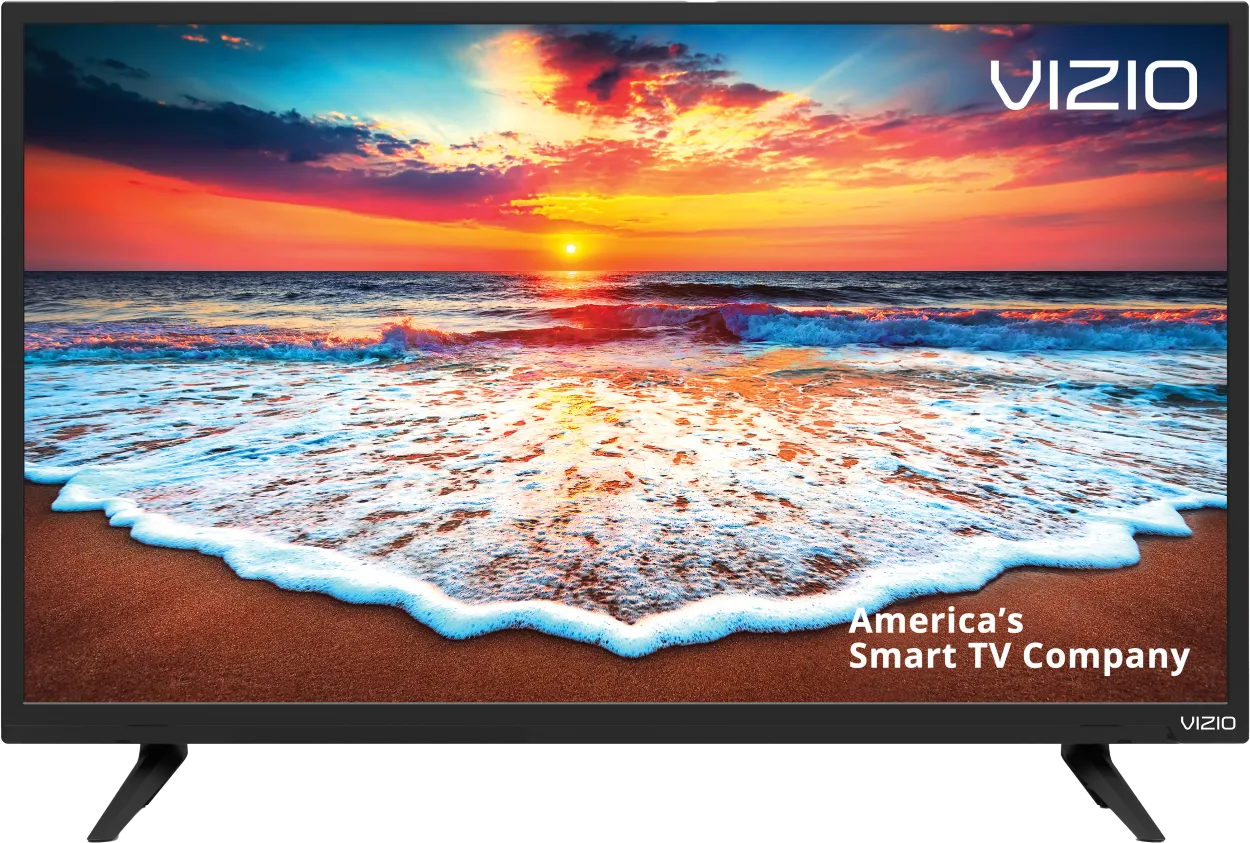
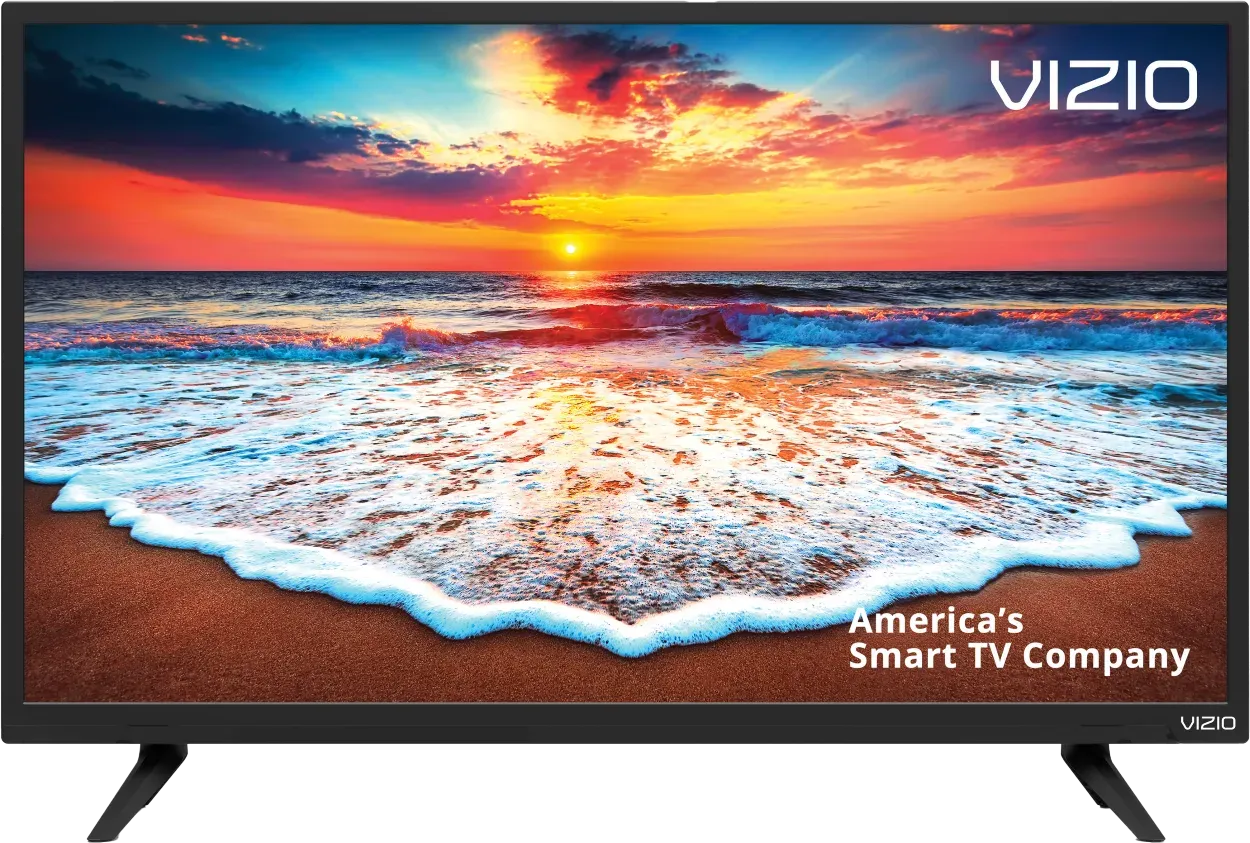
Vizio TV
4. Realice una prueba de velocidad de Internet
Netflix y otras aplicaciones de streaming pueden tener con frecuencia dificultades de almacenamiento en búfer debido a una conectividad lenta. En el peor de los casos, su conexión a Internet puede ser demasiado lenta o inestable incluso para llegar a los servidores de Netflix.
En su ordenador o teléfono, puede probar su velocidad de Internet. Asegúrese de que el dispositivo que está utilizando está conectado a la misma red que su televisor. Eso también implica desactivar los datos móviles y utilizar únicamente WiFi en su teléfono.
Para un streaming normal, necesitará velocidades de al menos 3-4 Mbps, y para HD, de 5-8 Mbps. Si sus velocidades son inferiores, tendrá que:
- Buscar posibles fuentes de interferencias (por ejemplo, demasiadas paredes entre su router y su televisor).
- Apague su router (consulte la siguiente sección).
- Si tiene problemas con la red o cree que necesita una actualización, hable con su proveedor de servicios de Internet.
5. Uso del proceso de inicio y cierre de sesión de Netflix
Puede resolver cualquier problema momentáneo de Netflix y volver a la normalidad cerrando la sesión y volviendo a entrar en su aplicación de Netflix.
Para cerrar la sesión de Netflix en su Vizio TV, siga estos pasos:
- Abra el programa Netflix en su televisor.
- Vaya al menú Inicio de su televisor y seleccione Configuración.
- Seleccione la opción de cierre de sesión después de encontrar la opción Reiniciar/Cerrar sesión/Desactivar.
- Aparecerá una ventana emergente; elija Sí para confirmar el cierre de sesión.
Para iniciar sesión en Netflix en su televisor Vizio, siga estos pasos:
- Para abrir el programa, elija el símbolo Netflix en el menú Inicio de su televisor.
- Utilice su mando a distancia para introducir su contraseña y la dirección de correo electrónico vinculada a su cuenta.
- Inicie sesión para ver si se han solucionado sus problemas.
6. Actualice el firmware de su televisor Vizio
De forma similar a las actualizaciones de las aplicaciones, las actualizaciones del firmware pueden ayudarle frecuentemente con los problemas de las aplicaciones del televisor.
Es posible que en el pasado sólo se actualizaran automáticamente los televisores Vizio. Todo lo que tiene que hacer es mantener su televisor conectado a Internet y éste se encargará del resto.
El software de los televisores Vizio Smartcast más recientes aún puede forzarse manualmente, pero también se actualiza automáticamente. Aunque no debería ser necesario, tener esto a mano es una buena idea en caso de que la actualización automática falle y no se lo notifique.
- En su mando a distancia, pulse los botones home o V.
- En el menú podrá elegir el sistema.
- Para buscar actualizaciones, pulse.
- Espere hasta que su televisor compruebe si hay actualizaciones.
- Si hay una actualización disponible, confirme la instalación.
7. Limpieza de la memoria caché de su televisor
El Vizio TV no tiene mucho espacio de almacenamiento. Como resultado, podría acumular caché y datos de muchos programas que aloja el dispositivo, incluida la app de Netflix.
En esta situación, limpiar la caché y los datos de la app Netflix es necesario para garantizar una experiencia sin problemas en el Vizio TV. A continuación le explicamos cómo borrar la caché y los datos de la aplicación Netflix en un Vizio TV:
- Con el mando a distancia del televisor Vizio, vaya a Inicio.
- Busque y acceda a la sección System Apps de Settings> Apps.
- Elija el programa Netflix.
- Elija la opción Eliminar caché
- Seleccione Aceptar y compruebe que se ha solucionado el problema actual.
8. Desactive su VPN
Puede omitir este paso si no utiliza una red privada virtual (VPN). Probablemente no esté utilizando una VPN si no sabe lo que es.
La mayoría de los proveedores de streaming intentan restringir el tráfico VPN. Probablemente no podrá acceder a su material de streaming si está utilizando una VPN que Netflix ha conseguido restringir.
Apagar la VPN y volver a intentar la conexión es la forma más sencilla de comprobarlo.
9. Reinicie de fábrica su televisor
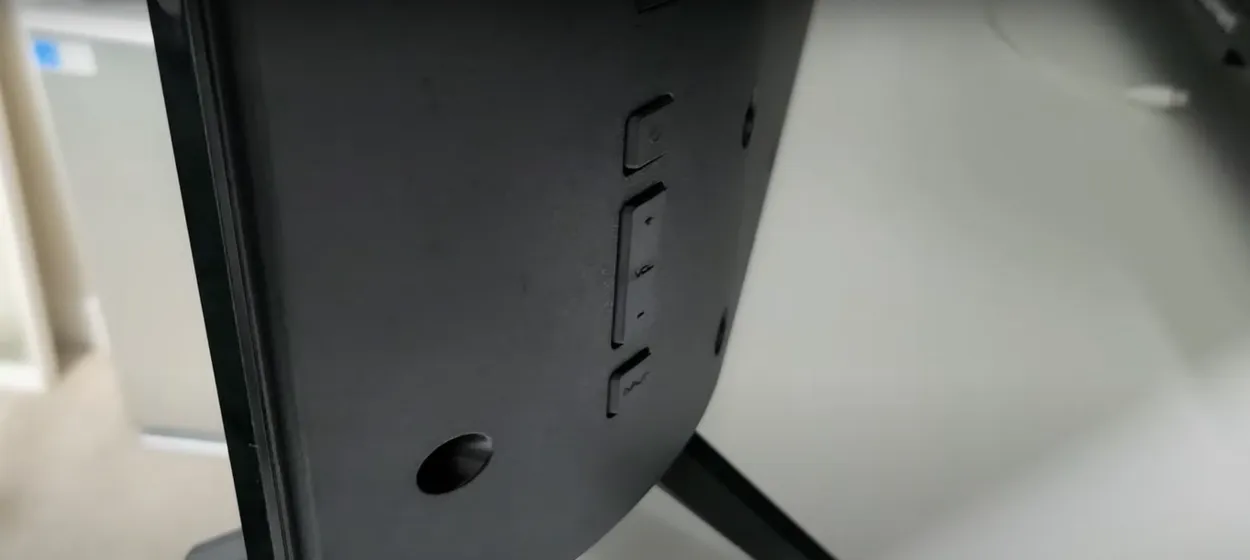

Back of A Vizio TV
Es hora de probar una última solución porque hemos agotado todos los arreglos sencillos: un restablecimiento de fábrica. Todos los ajustes de su televisor, incluidos los de su aplicación Netflix, se borrarán como resultado. Pero puede curar sus problemas con la aplicación de streaming si borra todos los ajustes y datos de la aplicación.
- En su mando a distancia, pulse los botones Home o V.
- En el menú podrá elegir el sistema.
- Haga clic en Reiniciar & Admin.
- Restablezca el televisor a los valores predeterminados de fábrica pulsando.
- Introduzca la contraseña del código paterno. Si nunca la ha configurado en otro lugar, ésta será 0000.
- Seleccione Reiniciar.
- Deje que el televisor se restablezca por completo y vuelva a encenderlo durante unos minutos.
10. Netflix en el televisor Vizio: Reinstalar y desinstalar
Otro método eficaz para arreglar la aplicación Netflix que no funciona en Vizio TV es desinstalar y volver a instalar la aplicación.
He aquí cómo abordar todo el procedimiento:
- Vaya a la App Store de su televisor.
- Localice la app de Netflix seleccionando la opción Mis Apps.
- Para eliminar una aplicación de su televisor, selecciónela y elija Eliminar en el menú.
- Vuelva a la App Store en su televisor y busque allí la aplicación Netflix.
- En su televisor, descárguela e instálela.
- Inicie la aplicación, conéctese y compruebe si puede utilizarla efectivamente en su televisor en este momento.
Otras preguntas frecuentes
¿Qué durabilidad suelen tener los televisores Vizio?
Respuesta: Se sabe que los televisores Vizio duran tanto como los de otros fabricantes conocidos. Si se deja apagado durante unas horas al día, el televisor Vizio típico debería durar entre 5 y 8 años.
¿Por qué mi televisor Vizio se apaga constantemente solo?
Respuesta: Porque está activada la función de apagado automático. La mayoría de los televisores Vizio vienen con una opción de apagado automático. Una vez que se agota la cuenta atrás, éste pasa al modo de reposo.
¿Puede funcionar un televisor Vizio sin WiFi?
Respuesta: Un televisor inteligente Vizio puede utilizarse sin conexión a Internet, pero sólo para las funciones de visualización extremadamente rudimentarias. Sin Internet, los consumidores no podrán acceder a ninguna red de streaming ni a otras aplicaciones de televisión inteligente, aunque el televisor siga funcionando como tal.
Conclusión
- Si Netflix no se reproduce, carga o conecta, compruebe si su televisor está conectado a una red con una velocidad de descarga lo suficientemente rápida y, a continuación, apague y encienda el dispositivo o realice un restablecimiento de fábrica.
- La aplicación Netflix dejó de funcionar en un puñado de televisores Vizio antiguos a finales de 2010. Un gran porcentaje de estos televisores tienen CPUs obsoletas que no pueden manejar la app de Netflix.
- Apagar y volver a encender su televisor Vizio es la forma más rápida y sencilla de resolver los problemas de NetFlix, así como otros problemas y fallos de funcionamiento.
- Debido a la lentitud de Internet, pueden producirse con regularidad problemas de buffering con Netflix y otros servicios de streaming.
- En el pasado, sólo se permitía utilizar los televisores Vizio con actualizaciones automáticas. Mantenga su televisor en la red y el resto se gestionará por usted.
- El televisor Vizio no tiene mucho almacenamiento. Como resultado, podría recopilar caché e información de una variedad de programas que aloja el dispositivo, incluida la aplicación de Netflix.
- Si utiliza una VPN que Netflix haya podido bloquear, es probable que no pueda acceder a sus contenidos en streaming.
- Reinstalar la aplicación es otra forma eficaz de reparar los problemas de la app de Netflix en el Vizio TV.
Otros artículos
- ¿Dónde se encuentra el botón de encendido del televisor Vizio? (Guía completa)
- Cómo Reparar el Bloqueo de Netflix (Solución Fácil)
- ¿Necesita un Fire Stick con una Smart TV? (Respuesta)
Haga clic aquí para ver la versión visual de este artículo.
